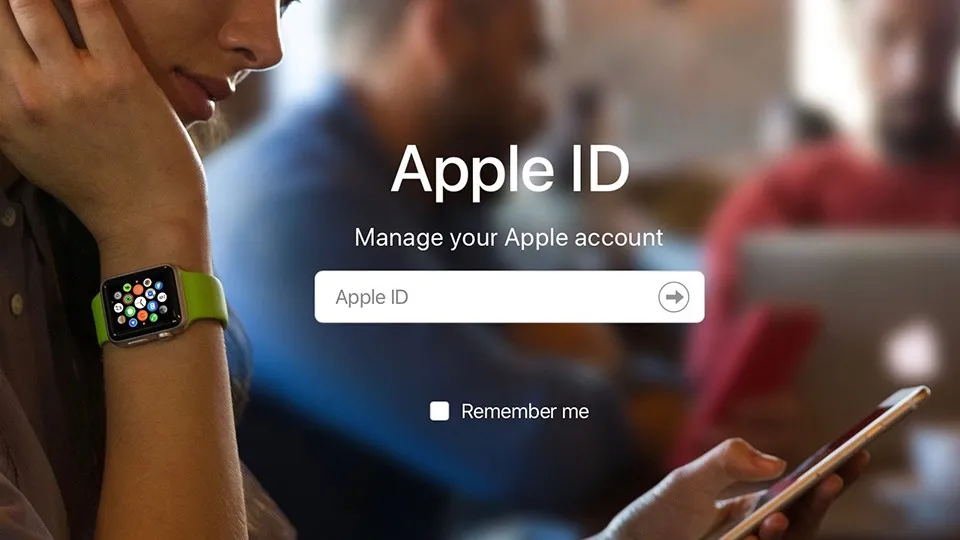Trước khi áp dụng cách xoá ID Apple dưới đây, bạn hãy đảm bảo đã sao lưu lại mọi dữ liệu quan trọng, và đã chắc chắn với quyết định của mình phòng trường hợp cần dùng lại.
Apple ID là tài khoản mỗi người dùng iPhone, iPad đều cần trong quá trình sử dụng. Tài khoản này sẽ hỗ trợ tải các ứng dụng và bảo vệ thiết bị khi cần.
Bạn đang đọc: Cách cách xoá ID Apple trên iPhone, iPad
Nhưng, nếu một ngày bạn phát hiện ra rằng có người dùng chung Apple ID với mình hoặc bị lộ thông tin khiến cho nhiều người cùng biết tài khoản này thì hãy cân nhắc xóa Apple ID ngay và tạo một cái mới để bảo vệ những tin tức riêng tư của bản thân.
Tìm hiểu thêm: 7 lỗi trên iOS 16 phổ biến và cách khắc phục vô cùng hiệu quả
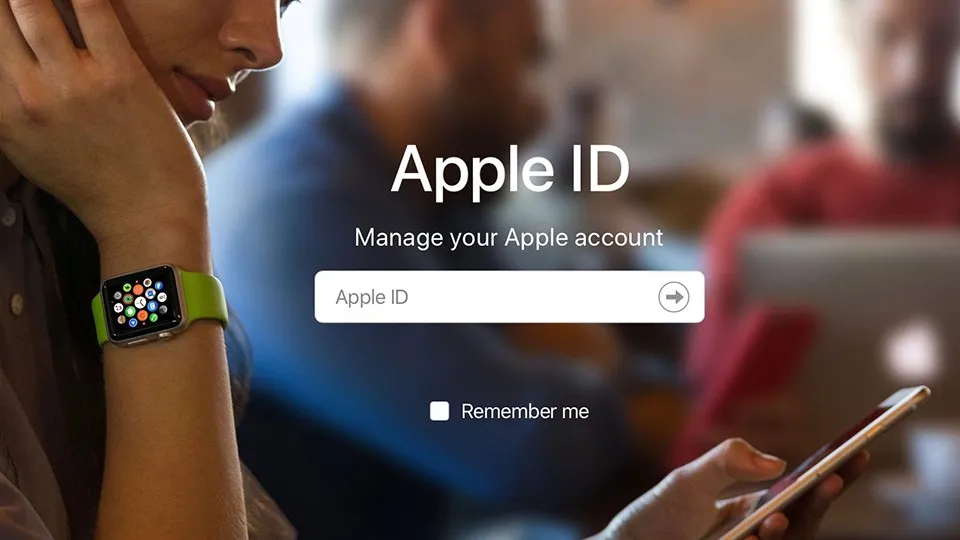
>>>>>Xem thêm: 5 bước vệ sinh máy in chuẩn chỉnh: Từ đầu in đến trống in
Sẽ có lúc bạn muốn xóa tài khoản Apple ID để bảo mật thông tin cá nhân
Những lưu ý trước khi xoá tài khoản ID Apple
- Bạn sẽ không thể truy cập vào iTunes Store, Apple Books và kho ứng dụng App Store nữa.
- Ảnh, video và tài liệu đang lưu trữ trong iCloud sẽ bị xóa vĩnh viễn.
- Không thể nhận được tin nhắn gửi tới tài khoản của mình thông qua các ứng dụng như iMessage, FaceTime hoặc iCloud Mail.
- Không thể đăng nhập và sử dụng các dịch vụ như iCloud, iTunes, Apple Books, App Store, Apple Pay, iMessage, FaceTime và Find My iPhone được nữa.
- Những dữ liệu được liên kết với các dịch vụ của Apple sẽ bị xóa vĩnh viễn.
Sau khi đã đọc hết những trường hợp có thể xảy ra phía trên và vẫn quyết định xóa tài khoản Apple ID của mình, bạn có thể thực hiện theo các thao tác dưới đây.
Cách xoá ID Apple
Bước 1: Đăng nhập vào trang web Dữ Liệu và Quyền Riêng Tư của Apple: https://privacy.apple.com/account
Bước 2: Đăng nhập vào tài khoản mà bạn muốn xóa.
Bước 3: Kéo xuống dưới, nhấp chọn vào mục Yêu cầu xóa tài khoản của bạn.
Bước 4: Hãy chắc chắn việc cân nhắc xóa tài khoản, sau đó kiểm tra lại các bản sao lưu dữ liệu.
Bước 5: Kiểm tra một lần nữa xem bạn có đăng kí dịch vụ bên thứ ba nào bằng tài khoản Apple ID này hay không.
Bước 6: Chọn một lý do để xóa tài khoản của bạn và nhấn vào Tiếp tục.
Bước 7: Làm theo các bước được hướng dẫn tuần tự tiếp theo để xóa vĩnh viễn tài khoản Apple ID của bạn.
Làm đủ các bước trên là bạn đã xoá được ID Apple. Nếu thấy hữu ích hãy chia sẻ cho bạn bè cùng biết nhé. Chúc bạn thao tác thành công!